Kx310 не работает клавиатура
Причин, из-за которых клавиатура может не работать, много. Самые распространённые из них — неправильное подключение, разряженные элементы питания, сбой программного обеспечения, пролитая жидкость и, наконец, поломка внутренних комплектующих компьютера или самой клавиатуры.
Если последний вариант — это повод для ремонта или замены клавиатуры, то остальные проблемы чаще всего можно решить самостоятельно. Давайте посмотрим, что можно сделать.
Общие рекомендации
Если клавиатура намокла, просушите её и только потом попытайтесь подключить к компьютеру. Если на клавиши попал суп или другая жидкость, способная засорить их, почистите устройство.
Если не работают только дополнительные цифровые клавиши, нажмитеNum Lock (или Fn + Num Lock для некоторых ноутбуков). Эта кнопка отвечает за работу цифрового блока и, возможно, ранее вы случайно задели её. Бывает и такое.
Когда не работают вообще все клавиши, для начала стоит перезагрузить компьютер. Если это поможет, то проблема в банальном сбое ПО. В случае неудачи переходите к дальнейшим инструкциям.
1. Отсутствие питания
Если на клавиатуре имеется кнопка питания, убедитесь, что она включена.
2. Нарушение работы порта
Отсоедините от компьютера все остальные USB-устройства и попробуйте подключить клавиатуру через разные порты. Обычно для этого лучше всего подходит пара портов в самом верху задней панели. Нежелательно подключать клавиатуру в порты с поддержкой USB 3.0 (синие) — обычных USB 2.0 (чёрные или белые) будет вполне достаточно.
Фото: Артём Козориз / Лайфхакер.
Также стоит попробовать подключить клавиатуру без переходника или, наоборот, воспользоваться им. USB-клавиатура может не работать при соединении через адаптер PS/2. То же самое возможно и при подключении старых клавиатур через USB-порт.
3. Нарушение контакта
Убедитесь, что кабель клавиатуры вставлен до конца. Достаточно вытащить его на пару миллиметров, и контакт будет нарушен. А такое иногда случается во время уборки или если в доме есть животные, которые любят играть с проводами.
Фото: Артём Козориз / Лайфхакер
Если у вас PS/2-клавиатура, внимательно осмотрите разъём и убедитесь, что его штырьки не загнуты. Такое происходит при неправильной установке и приводит нарушению работы. В этом случае выпрямите штырьки с помощью пинцета и попробуйте подключить клавиатуру снова.
4. Отключена поддержка USB в BIOS
Клавиатура может не работать из-за отключенной в BIOS функции, если у вас новый компьютер или вы заменили старое устройство на новое с разъёмом PS/2. Зайдите в BIOS, перейдите в раздел Advanced и убедитесь, что опция Legacy USB Support или USB Keyboard Support включена (Enabled). Если она отключена — измените значение и нажмите F10, чтобы сохранить настройки и перезагрузить компьютер.
5. Неполадки с драйвером
Если у вас Windows, переустановите драйвер клавиатуры в «Диспетчере устройств». Чтобы попасть в него, перейдите с помощью мыши в раздел «Пуск» → «Параметры» → «Bluetooth и другие устройства» → «Диспетчер устройств». В открывшемся списке найдите свою клавиатуру, кликните по ней правой кнопкой мыши и выберите «Удалить устройство». После перезагрузки компьютера драйвер клавиатуры установится автоматически.
6. Вирусы
Также пользователям Windows не помешает проверить систему на наличие вредоносного ПО. Для этого просканируйте её антивирусом. Если он не установлен, загрузите его из интернета с помощью запасной физической или экранной клавиатуры.
1. Нет питания
В первую очередь проверьте элементы питания. Возможно, вы неправильно вставили в клавиатуру батарейки или они пришли в негодность. Если клавиатура работает от встроенного аккумулятора, убедитесь, что он заряжен.
2. Сбой подключения или помехи
Обновите беспроводное подключение. Для этого выключите клавиатуру и приёмник, если он есть, с помощью кнопок питания. Затем отсоедините его от компьютера. Выключите другие беспроводные устройства, если они есть поблизости. Снова подключите приёмник к компьютеру — сначала включите его, а потом клавиатуру.
Если для связи используется встроенный в компьютер модуль Bluetooth, убедитесь, что он включён и находится в режиме видимости.
Порядок действий для подключения беспроводных клавиатур может отличаться в зависимости от модели устройства. На всякий случай сверьтесь с официальной инструкцией в документации или на сайте производителя.
3. Другие причины
Если у вас Windows, переустановите драйвер клавиатуры и проверьте систему на наличие вирусов. Подробнее об этом читайте в разделе о проводных клавиатурах.
Убедитесь, что аккумулятор ноутбука не разрядился. Иногда, даже если устройство включается, при низком уровне заряда клавиши могут не срабатывать. На всякий случай подключите ноутбук к электросети.
Если у вас Windows, переустановите драйвер клавиатуры и проверьте систему на наличие вирусов. Детали — в разделе о проводных клавиатурах.
Если ничего не помогло, проверьте клавиатуру, подключив её к другому компьютеру. Если не заработает, то, скорее всего, она сломана. В таком случае отнесите её в ремонт или попробуйте сдать в магазин по гарантии.

экран работает на прокручивание страниц в остальном нажимаешь одно выдает другое калибровка не помогает ОС w 10 корпоративная, что делать?
Первое - подключить другой тачскрин для диагностики, если проблема останется, следовательно проблему искать нужно в плате.
Причиной некорректной работы тачскрина может быть и неисправный тачскрин, и контроллер тачскрина. Желательно провести диагностику, чтобы не потратиться впустую, если окажется что сенсор исправен.
Мы авторизованы по ДЕКСП. Надо заменить сенсорную панель. На заказ привозим ЗИП. Восстановление около 2000р
Неисправен тачскрин планшета. Менять нужно
замена сенсора должна помочь ссылка
Вам надо менять тачскрин
Вариантов не много, либо ПО либо сенсор к замене. Хотелось бы взглянуть на пациента.
Потребуется замена тачскрина. Приобрести новый оригинальный можете здесь
ссылка,touch-screen-original-detail
Вам нужна замена экрана
04.04.2017 19:02 Russ
Была такая проблема на KX 210i, после переустановки win10. Тыкая в экран отзывалось другое. После установки драйверов от GX210 с оф. сайта все заработало нормально. Как оказалось неправильно работал родной драйвер.
Похожие вопросы

Если кто знает, то подскажите, почему не подключается планшет к wi-fi, а телефон подключается к wi-fi и ещё, что делать в таком случае?

Что делать если на планшете вылазит реклама более года назад Планшеты DEXP Ursus KX310i
Доброе утро, ребята, подскажите, пожалуйста, что делать, если на планшете постоянно вылазит назойливая реклама? Спасибо за совет!

На планшете не отображаются картинки более года назад Планшеты DEXP Ursus Z110
На моём планшете DEXP перестали отображаться картинки галереи, что делать?

К сожалению, актуальных фото устройства у меня почти не сохранилось, так как отзыв я писала во время третьей починки, в ходе которой нам через месяц после подачи заявления вернули деньги.
Все студенты наверняка сталкиваются с проблемой выбора идеального для учебы гаджета - чтобы с собой взять удобно, в сумку помещался, верой и правдой служил, заряд держал, работал быстро, не чудил и чтобы цена не кусалась. Так вот, планшет DEXP URSUS KX310 - это точно то, что Вам не нужно от слова совсем. Объясню почему.
В магазине кажется, что он вполне неплохой - дизайн симпатичный, сам гаджет легкий, магнит на клавиатурке так хорошо прикрепляется, корпус не люфтит, разрешение экрана нормальное такое, пиксели глаз не режут. Почему бы и нет.
Характеристики по бумажкам:
Классификация
Тип - планшет
Модель - DEXP Ursus KX310 AVA
Год релиза - 2016
Операционная система- Windows 10
Внешний вид, корпус
Цвет задней панели - черный
Цвет передней панели - черный
Материал корпуса - пластик
Экран
Диагональ экрана - 10.1"
Разрешение экрана - 1280x800
Плотность пикселей - 149.4 ppi
Технология изготовления экрана - IPS
Тип сенсорного экрана - емкостный
Система
Производитель процессора - Intel
Модель процессора - Intel Atom Z3735F
Количество ядер - 4
Частота процессора - 1.33 ГГц
Конфигурация процессора - 4x Bay Trail-T 1.83 ГГц
Видеопроцессор - Intel HD Graphics
Оперативная память - 2 Гб
Встроенная память - 32 Гб
Слот для карты памяти - есть
Тип карты памяти - micro SD
Беспроводная связь
Модуль сотовой связи - 3G
Поддержка двух сим-карт - нет
Поддержка Wi-Fi - есть
Bluetooth - есть
Версия Bluetooth - 4.0
Камера
Тыловая камера - есть
Количество мегапикселей тыловой камеры - 2.0
Фронтальная камера - есть
Количество мегапикселей фронтальной камеры - 2.0
Питание
Емкость аккумулятора- 8000 мАч
Приблизительное время работы - до 7.5 ч
Звук
Встроенный динамик - есть
Встроенный микрофон - есть
Функциональность
Поддержка ГЛОНАСС - нет
Поддержка GPS - нет
Датчики - акселерометр (G-сенсор)
Подключение
Разъемы - micro USB
Видео выходы - mini HDMI
Поддержка MHL - нет
Тип разъема под наушники - mini-jack 3.5 мм
Внешняя клавиатура
Клавиатура в комплекте - есть
Дополнительно
Комплектация : док-станция с клавиатурой, документация, зарядное устройство
Габариты, вес
Ширина - 258.4 мм
Высота - 174.5 мм
Толщина - 10 мм
Вес - 625 г
Цена вопроса 12 тыс. рублей (сейчас уже 11). Вы скажете - да копейки, вон маленькие макбуки тысяч по 60 стоят. Но честно говорю - планшет даже столько не стоит (к слову у сестры планшет вообще за 6, пользуется уже 2 года и в сервис ни разу не носила). Он просто люто неудобен и не приспособлен ни для работы вне дома, ни для просмотра сериальчиков 24/7 режим одеяльного монстра mode-on. Так что МОЖЕТ БЫТЬ они и не наврали насчет работы 7,5 часов, но это больше похоже на правду, если он будет просто стоять с горящим экраном и никто с ним ничего не будет делать (но это не точно). Но давайте по порядку)
Поначалу мне всё нравилось, но не попользуешься - не поймешь.
Разрешение хорошее, яркость можно настроить как нравится, но настройки почему-то всё время сбиваются и яркость ставится на какой-то карликовый уровень, приходится каждый раз по новой открывать настройки и проставлять всё как хочешь.
Сенсор вообще не чувствительный, вроде тыкаешь куда надо, но реагирует совершенно другое место, сидишь ругаешься закрываешь, тыкаешь снова и опять не попадаешь. Но это ладно, можно пользоваться мышкой. Океей.
Но не успела я попользоваться и три недели, как экран стал какой-то стремный, ну то есть вообще с какими-то странными затемнениями и искажением цвета, (и нет, это не из-за фото, экран реально вот так выглядел с перерывами раз в несколько минут)

и я обнаружила темные пятна по краям, какие бывают на разбитых экранах. Ладно, это нам починили по гарантии, но всё равно - ВТФ (Ремонтируют, к слову, в ДНС стабильно дольше 20-25 дней, то есть если тебе вообще больше негде делать дз, то кукуй без сдачи заданий, а потом сдавай огромную кучу всего). Только купили, а он такое вытворяет! >:(
Дальше - больше, после первой починки последовала вторая спустя пару месяцев. Экран в один момент приобрел альбомную ориентацию вместо книжной и сенсор перестал работать вообще, а курсор дико перекашивало с того места, где ты его ведешь по тачпаду. Таким образом, конечно, можно доковылять до настроек и поменять ориентацию обратно, но все равно работать невозможно. К слову еще и клавиатура перестала работать и слетели некоторые драйвера. И снова месяц ожидания.
Система:
По этому параметру толком ничего не скажу, потому что не особенно разбираюсь. Но добавлю, что этот назовем его гаджет постоянно обновляется без спроса, может удалить важные открытые документы. То есть по идее должно работать автосохранение, как на всех приличных устройствах, но нет, DEXP URSUS KX310 настолько суров и беспощаден, что принимает за тебя решение, что сохранять важные документы, над которыми ты трудился в течение скажем 8 часов непрерывной деятельности - это для слабаков. Сам документ он, разумеется, не удалит, но изменений в нем тоже не оставит.
Также когда система обновляется, он включается и выключается раза 3 точно. Ты ходишь вокруг него, думаешь ну блин, давай быстрее, он уже выключился, ты садишься за него, а когда он включается - говорит тебе устройство будет перезагружено несколько раз - и дальше обновляться с 60 процентов.
Еще постоянно перестает отвечать клавиатура и нужно ее отсоединить-подсоединить.
А еще все время сбивается время, вот честно черт его знает почему, но у меня постоянно сбивалось. Причем не то чтобы часовые пояса путались, нет. Оно сбивалось на какие-то непонятные количества минут, то опаздывало на 27 минут, то спешило на 14, то опять опаздывало на 3 часа с какими-то минутами. Игрушка дьявола!
Беспроводная связь и камера
Со связью всё понятно, с ней обычно даже на самых задохлых устройствах проблем никаких не бывает (разве что драйвера). Камера - понятно, что она плохая, но прикол в том, что она вообще не работает. Хотела ради смеха посмотреть как там фоточки получатся, пытаюсь открыть, а чудо мне заявляет, что нет у тебя камеры ты чего это удумала там. Это я обнаружила еще даже до появления темных пятен на экране, но поменять его нам отказались.
Питание
Сдается мне, производители знатно привирают по поводу 7,5 часов работы. Чтобы он столько работал без заряда, как я уже выше писала, надо чтобы он просто светил экраном, такой типа "я принцесса, любите меня такой, какая я есть". Греется ужасно, батарея садится быстро. Половины зарядки еле-еле хватает на 2 пары. Иногда греется настолько, что даже просто в ворде работать невозможно, хотя вроде и не нагружаешь. На сериалы хватает максимум на 3,5 40-минутных серий, и греется так, что можно ноги или руки греть в холода.
Нормальный, можно на кухне готовить и смотреть или слушать что-нибудь (если ничего не жарить и не мыть кухонного скарба)
Комплектация
Эта самая пресловутая док-станция с клавиатурой и что-то типа чехла. Главные минусы:
- постоянно ломается
- не ломается - так перестает отвечать и нужно переподсоединить
- нельзя поменять угол наклона экрана
Габариты
Это пожалуй чуть ли не единственный плюс - устройство тонкое, легкое (чуть больше половины кило), легко влезает в рюкзачок.
Подведем итоги:
Плюсики ^^
- габариты: маленький, легкий, тонкий, много места не занимает
- нормальное разрешение экрана
- нормальный звук
Минусищи = _ =
- Да всё почти.
- Постоянно ломается всё: от клавиатуры до драйверов и сенсора
- Аномальные перестановки времени
- Очень неудобный сенсор
- ОЧЕНЬ. СИЛЬНО. ГРЕЕТСЯ. ПРЯМО СИЛЬНО. - _ -
- Нельзя менять угол наклона экрана, это не решить даже покупкой другого чехла, потому что ну камон надевать чехол на типа чехол чтобы отрегулировать угол - это тупизна какая-то.
- Обновляется сам по себе
- Удаляет изменения в твоих незакрытых документах
Словом, - я Вас предупредила. Хотите ремонтировать своего чудилку-мудилку каждые два месяца и ждать починки еще месяц - милости прошу. Не хотите - не покупайте планшет-ноутбук DEXP ARSUS KX310.

Удачных покупок и приятного дня!
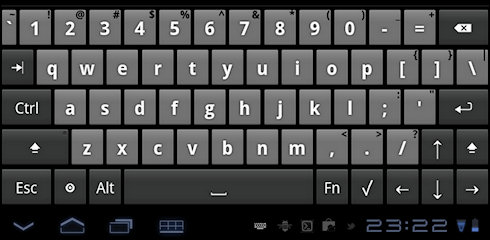
Довольно простая программа по вводу и переключению языков на планшетном компьютере значительно облегчает пользователю процесс работы, общения по сети, а также игры и серфа в Интернете. Однако в процессе использования экранной клавиатуры могут возникать проблемы. И в этом случае владельцы устройства пытаются понять, почему не работает клавиатура на планшете. На этот вопрос дают ответы и пояснения гуру отрасли.
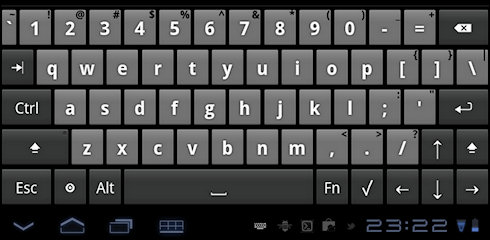
Не работает экранная клавиатура на планшете: возможные причины
Среди наиболее частых проблем некорректной или полного отказа работы экранной клавиатуры являются:
- Некорректная работа программы.
- Сбой программного обеспечения.
Оба варианта требует особенного подхода к решению проблемы.
Некорректная работа языкового приложения
Она может заключать в том, что экранная клавиатура совсем не появляется или не отвечает на команды пользователя. Чтобы решить проблему, следует:
- Открыть настройки и найти языковое приложение.
- Нажать кнопку «Очистить данные», остановить работу программы и очистить кэш.
- Перезапустить планшет.
После таких действий в большинстве случаев программа выполняет свои функции, восстанавливает нормальную работу. Если же этого не произошло, нужно искать другие пути решения языковой проблемы.
Сбой программного обеспечения
Он может произойти после установки нового приложения, которое вступило в конфликт с софтом. Иногда вредоносные коррективы в программу вносят вирусы, которые можно «подцепить» в сети. Чтобы избавиться от них, нужно установить антивирусную программу на мобильное устройство и удалить вредоносные программы. А чтобы решить проблему с электронной (экранной) клавиатуры, нужно:
- Зайти в настройки планшета.
- Открыть вкладку «Язык».
- Нажать «Способы ввода».
- Убедиться, что напротив необходимой клавиатуры стоит галочка (она должна быть активной).
Все эти действия должны помочь решить проблему. Если же этого не произошло, придется переустанавливать языковую программу. Их в сети существует немало, в том числе современные интеллектуальные (с голосовым набором, возможность прописывать буквы на экране планшета) и самые простые.
Читайте также:


